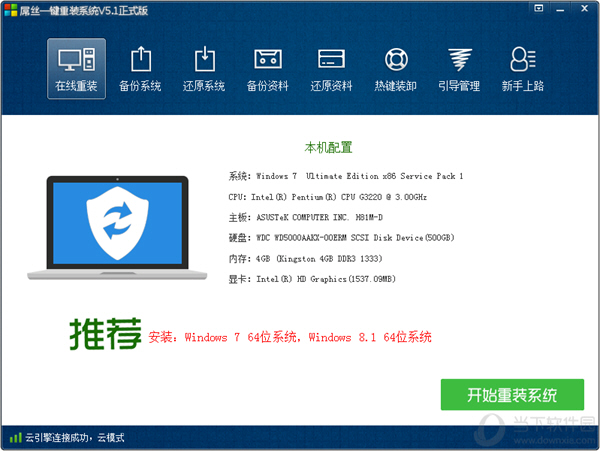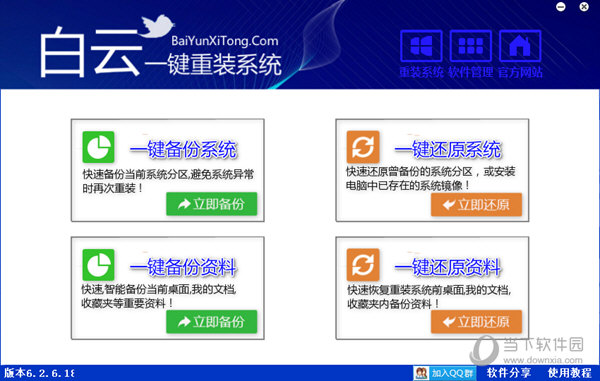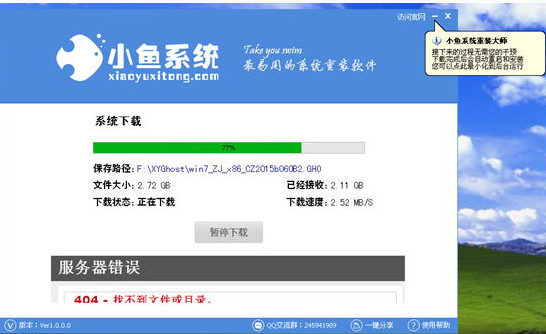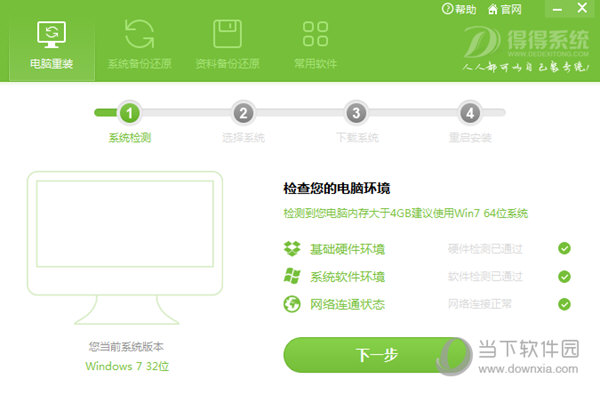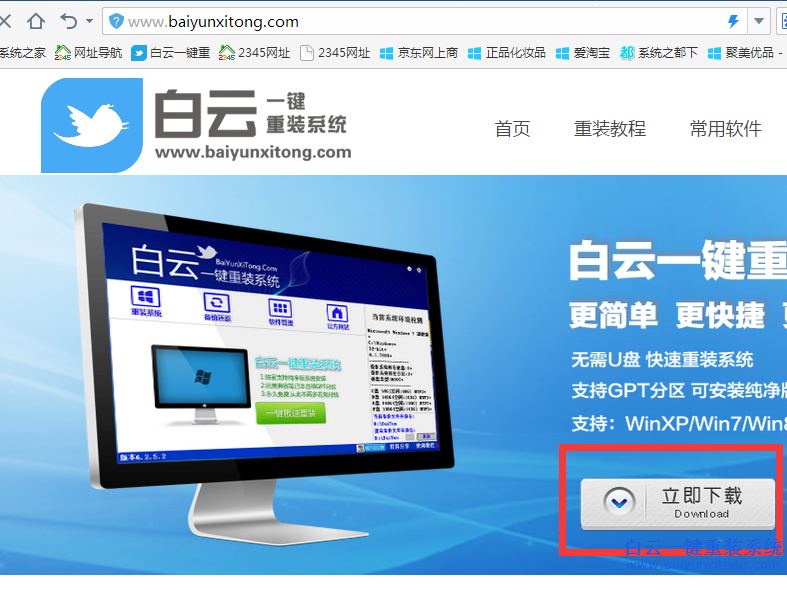如何清除Win8搜索记录 删除Win8搜索痕迹方法
更新时间:2017-06-26 14:30:46
Win8正式版系统发布日益临近,还有不到20天的时间就正式与大家见面了,鉴于很多朋友还没有使用上Win8,电脑百事网编辑提前在这里为大家放出一些Win8技巧,今天我们与大家分享下如何清除Win8搜索记录,Win8电脑搜索功能非常强大,也很智能,在搜索资料后,在搜索栏中会留下记录,这样就有可能会泄露个人隐私,也容易影响系统性能,下面教大家如何清除Win8搜索记录。
之所以编写本文主要是处于笔者在玩转Win8的时候,在资源管理器的搜索窗口中并没有找到关于清除搜索记录的设置与入口,并且控制面板中也没有删除的相关选项,有时候使用优化软件也无法删除,那么如何来删除搜索记录呢? 接下来一起看笔者怎么操作吧,轻松删除Win8搜索记录原来也很简单。
1、在Metro界面或传统桌面上,将鼠标移动到右上角或右下角,调出 Charms Bar 并点击“设置”按钮,如下图画面所示:

找到Win8设置
2、然后在底部点击“更改电脑设置”按钮,如下图画面所示:

更改Win8电脑设置
3、在弹出的电脑设置界面,在左侧列表中找到并点击“搜索”,然后在右侧找到并点击“删除历史记录”。如下图画面所示:

找到删除历史记录
4、稍等片刻,系统将自动删除搜索痕迹,完成后将会提示如下图画面所示:

完成Win8搜索记录清理
好了,通过以上几步即可轻松的清除Win8搜索记录了,这样可以更好的保护我们的隐私,同时还能更好的优化Win8电脑的欲行速度,有兴趣朋友不妨参考下。
系统重装相关下载
Win8技巧相关推荐
重装系统软件排行榜
- 【重装系统】无忧一键重装系统工具V5.8最新版
- 系统基地一键重装系统工具极速版V4.2
- 【电脑重装系统】系统之家一键重装系统软件V5.3.5维护版
- 【重装系统软件下载】屌丝一键重装系统V9.9.0尊享版
- 雨林木风一键重装系统工具V7.6.8贡献版
- 【电脑系统重装】小马一键重装系统V4.0.8装机版
- 【电脑重装系统】小马一键重装系统V7.5.3
- 【一键重装系统】系统基地一键重装系统工具V4.0.8极速版
- 深度一键重装系统软件V8.8.5简体中文版
- 【重装系统】魔法猪一键重装系统工具V4.5.0免费版
- 系统重装软件系统之家一键重装V1.3.0维护版
- 【电脑重装系统】黑云一键重装系统软件V4.2免费版
- 小白一键重装系统v10.0.00
- 【电脑重装系统】系统之家一键重装系统V6.0精简版
- 黑云一键重装系统软件下载免费版5.9.6
重装系统热门教程
- 系统重装步骤
- 一键重装系统win7 64位系统 360一键重装系统详细图文解说教程
- 一键重装系统win8详细图文教程说明 最简单的一键重装系统软件
- 小马一键重装系统详细图文教程 小马一键重装系统安全无毒软件
- 一键重装系统纯净版 win7/64位详细图文教程说明
- 如何重装系统 重装xp系统详细图文教程
- 怎么重装系统 重装windows7系统图文详细说明
- 一键重装系统win7 如何快速重装windows7系统详细图文教程
- 一键重装系统win7 教你如何快速重装Win7系统
- 如何重装win7系统 重装win7系统不再是烦恼
- 重装系统win7旗舰版详细教程 重装系统就是这么简单
- 重装系统详细图文教程 重装Win7系统不在是烦恼
- 重装系统很简单 看重装win7系统教程(图解)
- 重装系统教程(图解) win7重装教详细图文
- 重装系统Win7教程说明和详细步骤(图文)